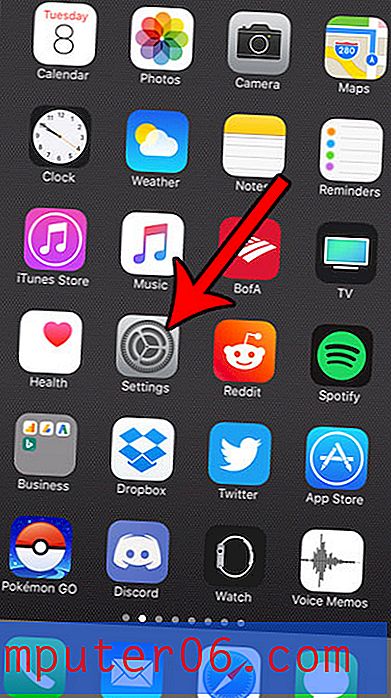Een zachte reset uitvoeren op een iPhone 7 als stap voor probleemoplossing
Laatst bijgewerkt: 18-11-16
De iPhone 7 is misschien een kleine mobiele telefoon die je in je zak houdt, maar hij heeft veel overeenkomsten met een computer. Een van deze overeenkomsten bestaat tussen 'processen' die op een laptop of desktopcomputer worden uitgevoerd en op uw iPhone. Dit zijn de toepassingsfuncties op het apparaat waarmee u de apps en functies kunt gebruiken die de iPhone zo nuttig maken.
Wanneer een van de processen voor een van uw apps vastloopt of zich niet goed gedraagt, begint uw iPhone mogelijk langzaam te werken of werken bepaalde apps mogelijk helemaal niet meer. Als u online hebt gezocht naar methoden voor probleemoplossing om dit probleem op te lossen, kwam u hoogstwaarschijnlijk een stap tegen die u vroeg om "de iPhone opnieuw op te starten" of om een "zachte reset op de iPhone" uit te voeren. Onze tutorial hieronder laat zien hoe je dit moet doen.
Hoe u uw iPhone uit- en weer aanzet
De onderstaande stappen zijn uitgevoerd op een iPhone 7 Plus, in iOS 10. Deze methode is echter hetzelfde voor andere iPhone-modellen die iOS 10 gebruiken, evenals voor iPhone-modellen met de meeste andere versies van iOS. Het herstarten van je iPhone is iets dat je maar af en toe hoeft te doen. De iPhone is ontworpen om heel lang aan te blijven, dus het is het beste om de telefoon alleen opnieuw op te starten als u een probleem ondervindt waarvan u denkt dat het op deze manier kan worden opgelost.
Stap 1: Zoek de aan / uit - knop aan de bovenkant of zijkant van je iPhone. De locatie is afhankelijk van uw iPhone-model.

Stap 2: Houd de aan / uit- knop ingedrukt totdat er een knop verschijnt om uit te schakelen, zoals in de onderstaande afbeelding.
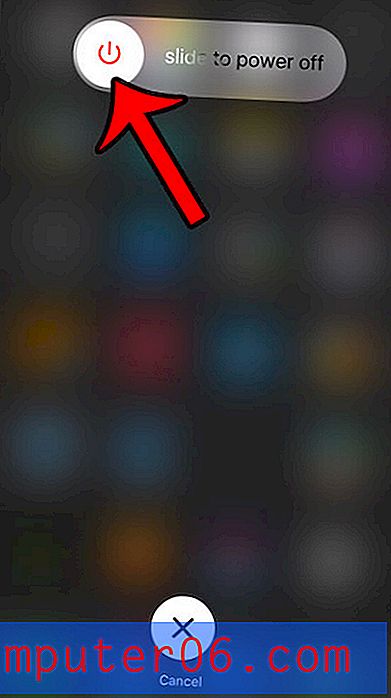
Stap 3: Schuif de knop naar rechts om de telefoon uit te schakelen. Het duurt enkele seconden voordat de iPhone volledig is uitgeschakeld en mogelijk zie je een draaiende cirkel van streepjes in het midden van het scherm terwijl de iPhone-processen worden beëindigd en het apparaat wordt uitgeschakeld.
Stap 4: Houd de aan / uit - knop opnieuw ingedrukt om de telefoon weer in te schakelen. U ziet een wit Apple-logo wanneer het wordt ingeschakeld, zoals in de onderstaande afbeelding.

Na een paar seconden is de telefoon weer ingeschakeld en kunt u hem opnieuw gebruiken. Afhankelijk van de wachtwoordinstellingen die u voor uw iPhone heeft, moet u mogelijk uw toegangscode opnieuw invoeren voordat u het apparaat gaat gebruiken.
Als uw iPhone langzaam werkt of als sommige apps niet goed lijken te werken, heeft u mogelijk onvoldoende opslagruimte. Lees onze complete gids over het verwijderen van apps en bestanden van je iPhone om enkele veelvoorkomende plaatsen te bekijken waar je naar kunt kijken om wat van je opslagruimte terug te krijgen.